安装系统直装,轻松实现纯净安装
保姆级系统安装直装教程:轻松实现纯净安装
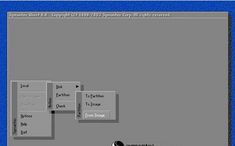
一、准备工作

在进行系统安装之前,我们需要做好以下准备工作:
准备一个8G以上的U盘,用于制作启动盘。
下载微软官方的ISO镜像文件,确保系统来源可靠。
关闭电脑上的所有杀毒软件、防火墙和Windows Defender,以免影响安装过程。
二、制作启动盘
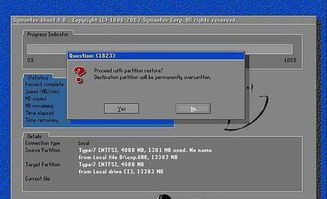
以下是制作启动盘的详细步骤:
将准备好的U盘插入电脑。
打开百度,搜索“微软官网下载win10”,选择第一个“下载Windows 10”链接。
进入下载界面后,点击“立即下载工具”。
双击打开下载好的安装工具。
进入安装程序,点击右下角“接受”许可条款。
选择“为另一台电脑创建安装介质”,点击“下一步”。
取消勾选“对这台电脑使用推荐的选项”,选择想要安装的系统版本和结构,点击“下一步”。
选择U盘,点击“下一步”。
系统会自动识别电脑上插入的U盘,并提示格式化U盘。如果U盘内有重要文件,请提前备份。
启动盘制作中,耐心等待一会儿即可。
启动盘制作完成后,点击右下角“完成”即可。
打开U盘,可以看到win10安装文件,最后拔出制作好的启动U盘。
三、启动电脑并安装系统

以下是启动电脑并安装系统的详细步骤:
将制作好的启动U盘插入待装系统的电脑上。
重启电脑,进入BIOS设置,将启动顺序设置为从U盘启动。
保存BIOS设置,重启电脑。
进入Windows安装界面,选择“自定义:仅安装Windows(高级)”。
选择要安装系统的分区,点击“下一步”。
等待系统安装完成,重启电脑。
四、系统安装完成后

系统安装完成后,我们需要进行以下操作:
设置电脑的日期、时间和时区。
设置网络连接,连接到互联网。
安装必要的驱动程序,如显卡驱动、网卡驱动等。
安装常用的软件,如办公软件、浏览器等。
通过以上保姆级系统安装直装教程,相信大家已经能够轻松实现纯净安装。在安装过程中,请注意备份重要数据,以免造成不必要的损失。祝大家安装顺利,电脑使用愉快!
